Содержание
Лабораторная работа №1. Проектирование структуры базы данных и создание таблиц 4
Основные понятия баз данных. 4
Обзор моделей данных. 4
Понятие нормализации. 5
Проектировании БД.. 5
Основные понятия и термины.. 5
Связи данных. 6
Отображения. 6
Ассоциации. 7
Реляционные ключи. 8
Общие сведения о MS Access. 9
Выполнение работы.. 13
Вопросы для самопроверки. 14
Лабораторная работа №2. Проектирование запросов для управления данными. 15
Общие сведения о запросах MS Access. 15
Выполнение работы (варианты) 18
Вопросы для самопроверки. 19
Лабораторная работа №3. Проектирование форм представления и управления данными 20
Общие сведения о формах MS Access. 20
Выполнение работы (варианты) 26
Вопросы для самопроверки. 28
Лабораторная работа №4. Макросы MS Access. 29
Определение и назначение. 29
Макрокоманды.. 29
Создание макросов. 30
Макросы с условиями. 33
Группа макросов. 35
Редактирование и отладка макросов. 38
Редактирование макросов. 38
Отладка макросов. 41
Выполнение работы (варианты) 43
Вопросы для самопроверки. 43
Список литературы.. 44
Лабораторная работа №1.
Проектирование структуры базы данных и создание таблиц
Цели: получить навыки проектирования баз данных, изучить основные приемы создания реляционных таблиц средствами MS Access.
Задача: Предположим, на некотором предприятии требуется автоматизировать складской учет. Для этого, прежде всего, необходимо создать базу данных, в которой будут содержаться все необходимые сведения о товарах, заказах, поставщиках, сотрудниках, а также сведения о движении товаров, выполнении заказов и др. На основании этих данных можно строить системы управления товарооборотом, контроля выполнения заказов, оптимизации транспортных потоков, автоматизированные системы складского учета и др.
Основные понятия баз данных
Под базой данных (БД) понимают совокупность сведений, логически связанных таким образом, чтобы составлять единую совокупность данных, хранимых в запоминающих устройствах вычислительной машины. Эта совокупность выступает в качестве исходных данных задач решаемых в процессе функционирования автоматизированных систем управления, систем обработки данных, информационных и вычислительных систем.
Следует различать различные способы представления данных. Физические данные - эти данные, хранящиеся в памяти ЭВМ.
Логическое представление данных соответствует пользовательскому представлению физических данных. Различие между физическим и соответствующим логическим представлением данных состоит в том, что последнее отражает некоторые важные взаимосвязи между физическими данными.
Обзор моделей данных
Самым естественным способом представления данных для пользователя непрограммиста является двумерная таблица. А так как доказано, что любая сетевая структура, с некоторой избыточностью, может быть представлена в виде совокупности древовидных структур, а те, в свою очередь, тоже с некоторой избыточностью, могут быть описаны плоскими таблицами то табличное представление данных стало доминирующим в современных СУБД. Таблица - это прямоугольный массив данных, который можно описать математически.
Таблицу, в терминологии реляционных БД, называют отношением. Каждый столбец таблицы является атрибутом. Значения атрибута выделяются из домена (множества допустимых значений атрибута). Число столбцов называется степенью (арностью) отношения, а число его строк - его мощностью (или кардинальным числом) Строки отношения называются кортежами. Один или ряд столбцов отношения называют возможным ключом отношения, если их значения однозначно идентифицируют строки таблицы. Если таких наборов больше одного, то один из них рассматривают в качестве первичного ключа.
Понятие нормализации
Процесс выявления объектов и их взаимосвязей с помощью концепций реляционной модели и табличной формы представления называется процессом нормализации.
Процесс нормализации таблиц позволяет привести их к виду, удовлетворяющему основным необходимым свойствам реляционных структур (отношению):
· Все столбцы таблицы однородны.
· Каждому столбцу присвоено уникальное имя.
· Все столбцы атомарны, то есть отношение не может иметь в качестве компонента другое отношение.
· Отсутствуют одинаковые кортежи (строки), каждая строка имеет уникальный идентификатор (ключ).
· Все кортежи имеют одну и ту же структуру.
· В операциях с таблицами все строки и столбцу могут просматриваться в любой последовательности безотносительно к информационному содержанию и смыслу.
В физическом представлении каждому отношению (таблице) соответствует файл БД. Реляционная БД реализуется одним или несколькими отношениями. Связь между кортежами разных отношений (для совместной обработки) реализуется с использованием одного и того же ключа в различных отношениях, помещением ключа одного отношения в качестве атрибута кортежа другого отношения, созданием специальных связующих отношений.
Проектировании БД
Основные понятия и термины
Предметная область - часть реального мира, которая описывается или моделируется с помощью БД и разрабатываемого программного обеспечения.
Это может быть предприятие, его некоторая функциональная часть, процесс, система и т.д. Модель предметной области создается с использованием понятий информационных объектов и функций, выполняемых этими объектами или для них.
Информационный объект - идентифицируемый объект реального мира, некоторое понятие или процесс, относящееся к предметной области, о котором хранятся описательные данные (люди, счета, изделия, события и т.д.).
Информационный объект описывается совокупностью изданных элементов данных (характеристик объекта), которым присваиваются конкретные значения (символы, числа, коды).
Элемент данных - характеристика объекта, которая определяется именем и одним или совокупностью некоторых значений (величин).
Именами элемента данных могут быть, например номер работающего, дата рождения, цена, квалификация и т.д. Значение элемента данных определяет эту характеристику для конкретного экземпляра информационного элемента.
Совокупность таких значений элементов данных описывающих конкретный Экземпляр объекта, представляют собой запись. Например, если объект ИЗДЕЛИЕ описывается элементами данных КОД_ИЗДЕЛИЯ, НАИМЕНОВАНИЕ_ИЗДЕЛИЯ, МАТЕРИАЛ, СТОИМОСТЬ, КОЛИЧЕСТВО, то совокупность значений этих элементов для конкретного изделия и представляет запись.
Набор записей - это множество записей об объекте для всех экземпляров данного типа объектов, например, для всех экземпляров (производимых изделий) объекта ИЗДЕЛИЕ.
Поиск отдельных записей осуществляется по содержанию идентифицирующего поля (идентификатора).
Идентификатор - это элемент данных (или совокупность элементов), значение которого используется для определения одного или нескольких значений связанных с ним других элементов.
Идентификация может быть уникальной (однозначной) или неуникальной (многозначной). Если идентификация однозначна, то говорят, что идентифицируемый элемент (атрибут) является функционально зависимым от ключа (идентифицирующего элемента) Например, можно предположить, что для объекта ИЗДЕЛИЕ значение элемента КОД_ИЗДЕЛИЯ однозначно идентифицирует значения других элементов: НАИМЕНОВАНИЕ_ИЗДЕЛИЯ, МАТЕРИАЛ и прочее.
Ключ является идентификатором, уникально определяющим запись об объекте. Ключ в наборе записей может включать в себя один (простой ключ) или более (составной) элементов данных, совокупность которых однозначно идентифицирует запись об объекте.
Элементы данных не входящие в состав ключа называются атрибутами. В записи об объекте значение атрибутов идентифицируется значением ключа. В реляционных моделях баз данных набор записей представляется в виде отношения (двумерной таблицы), в котором кортежи (строки таблицы) соответствуют экземплярам объекта, а атрибуты (колонки таблицы) определяют набор и значение его характеристик (элементов данных).
Связи данных
Традиционными средствами для представления характера взаимосвязей между парами связанных элементов данных являются отображения (двусторонние связи) и ассоциации (односторонние связи).
Отображения

| Рассмотрим основные типы отображений и их изображение на диаграммах.
Отображение 1:1. Один экземпляр элемента, от которого направлена связь, идентифицирует один экземпляр элемента, к которому направлена связь. Связь уникальна как слева направо, так и в обратном направлении.
|


| Отображение 1:М. Один экземпляр элемента с выходящей связью идентифицирует несколько экземпляров элемента данных принимающих эту связь.
Подчеркнем, что в направлении слева направо связь не является уникальной. Однако в обратном направлении любой экземпляр элемента, принимающий связь идентифицирует только один экземпляр объекта, от которого направлена связь, т.е. в этом направлении связь уникальна.
|

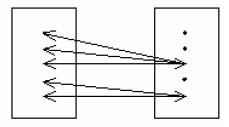
| Отображение М:1. Это отображение подобно предыдущему с той лишь разницей, что слева направо связь уникальна, а в обратном направлении не является таковой.
|

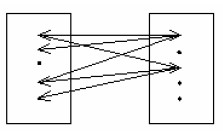
| Отображение М:М. Каждый экземпляр элемента данных с выходящей связью идентифицирует некоторое число экземпляров элемента данных, принимающих эту связь, и наоборот. Другими словами идентификация не является уникальной в обоих направлениях.
|

Ассоциации
Для определения связи ключ-атрибут чаще всего используются ассоциации (односторонние связи между парами элементов данных), поскольку в большинстве случаев в БД связи от атрибутов к ключам не определяются. Ассоциации, определенные в обе стороны, представляют собой отображения.
Существует три типа ассоциаций:
· простая (тип 1);
· сложная (тип М);
· условная (тип С).
Простой называется ассоциация, в которой экземпляр элемента данных с выходящей связью идентифицирует один, и только один, экземпляр элемента данных, принимающих эту связь.


Сложная ассоциация, в которой экземпляр элемента данных с выходящей связью идентифицирует несколько (один или более) экземпляров элементов данных, к которым эта связь направлена. Идентификация необязательно является уникальной и может представлять многозначную зависимость. На диаграмме сложную ассоциацию будем отображать двойной стрелочкой, и помечать символом М, например:


Условная ассоциация, в которой для элемента данных с выходящей связью не идентифицируется ни одного экземпляра элемента данных, к которому эта связь направлена, но она существует и является уникальной.


Реляционные ключи
Введем определение реляционных ключей. Простым ключом будем называть ключ, состоящий только из одного элемента. Его значение должно быть уникальным в отношении (таблице):
В отношении "номер служащего - квалификация" ключ состоит из единственного поля "номер служащего", а каждое значение данного поля является уникальным в отношении и однозначно определяет аргумент "квалификация".

Составной ключ - ключ, который содержит два или более элемента данных, каждый из которых необходим для однозначной идентификации объекта.
Полностью составной ключ - ключ, содержащий несколько атрибутов, между которыми существует отображение М:М, а одиночная ассоциация типа М или ассоциация вообще отсутствует. Атрибуты, составляющие такой ключ, не зависят друг от друга, ни один из них не является дополнительным квалификационным признаком другого атрибута.

Полностью составной ключ включает два атрибута, т.е. ключ состоит из двух полей " номер_изделия " и " номер_поставщика ". Этим достигается однозначная идентификация объекта.
Полусоставной ключ - ключ, содержащий несколько атрибутов и построенный с использованием отображения М:1 (которые подразумевают функциональную зависимость). Атрибуты такого ключа можно считать упорядоченными в том смысле,

Рис. 1.1. Окно начального диалога в MS Access
что каждый следующий атрибут в ключе является дополнительным квалификационным признаком предшествующих атрибутов. Например, для следующей структуры: полусоставной ключ будет включать оба атрибута " номер_отделения " и " номер_служащего ", что позволяет добиться однозначной идентификации записи в отношении.
Общие сведения о MS Access
Работу с Access рассмотрим на примере создания базы данных для решения поставленной задачи.
Пример 1
Создать базу данных " Склад ", содержащую сведения о товарах поставщика, заказах, а также сведения о предприятии.

Рис. 1.2. Окно «Файл новой базы данных»

Рис. 1.3. Окно базы данных
Для того чтобы создать новую базу данных, после запуска СУБД Access в Окне начального диалога указать Новая база данных (рис. 1.1) и подтвердить создание новой базы данных нажатием кнопки Ok. В результате отобразится окно Файл новой базы данных (рис. 1.2), в котором предлагается указать путь и имя файла новой базы данных. По умолчанию файлу присваивается имя db1, и размещается он в папке " Мои документы ", принятой по умолчанию.
Переименуем файл, указав в поле Имя файла новое имя - " Склад " Затем остается подтвердить создание нового файла базы данных, нажав на кнопку Создать В результате в указанной папке (" Мои документы ") создан файл БД " Склад ". При этом в окне Microsoft Access автоматически появляется окно новой Базы данных - Склад: база данных (рис. 1.3).
Это окно предназначено дня хранения, создания и редактирования различных объектов базы данных. В окне новой базы данных автоматически выбирается вкладка Таблицы. Дальнейшие наши действия будут происходить на этой вкладке окна базы данных.
Пример 2
Создать таблицу, содержащую сведения о товарах.
Сначала определим состав и типы полей будущей таблицы.
Предположим, наше торговое предприятие осуществляет продажу различных продуктов питания. Поэтому нас будут интересовать следующие характеристики объекта базы данных:
| Код товара
| код, однозначно определяющий конкретный товар
|
| Марка
| марка товара (указанная на упаковке)
|
| Описание товара
| описание, уточняющее состав данного товара
|
| Код типа
| код типа товара
|
| Серийный номер
| серийный номер, присвоенный партии товара
|
| Цена
| стоимость единицы товара
|
| Минимальный запас
| минимальный запас товара, хранящийся на складе
|
| Время задержки
| время задержки доставки товара
|
Для создания новой таблицы воспользуемся кнопкой Создать в окне базы данных. В результате выдается окно Новая таблица (рис. 1.4), в котором требуется указать способ создания новой таблицы. Выберем Конструктор для создания структуры таблицы.

Рис. 1.4. Выбор режима создания новой таблицы
В режиме конструктора (рис. 1.5) опишем элементы структуры создаваемой таблицы - присвоим соответствующие имена полей, выберем их типы и, если необходимо, укажем их размеры. Имена полей в Access могут быть длиной до 64 символов и содержать как латинские буквы, так и символы кириллицы.

Рис. 1.5. Окно конструктора таблицы
Поэтому для имен полей можем использовать названия соответствующих характеристик товара. Тип поля будем выбирать в соответствии с информацией, которую предполагается вносить в данное поле. Длину поля выберем, исходя из максимально возможной длины данных, которые могут быть введены в это поле.
Заполнив, таким образом, поля структуры " Имя поля " и " Тип данных ", получим следующую структуру таблицу " Товары ":

После завершения работы с конструктором таблиц можно сразу же перейти к вводу информации в созданную таблицу. Для этого можно воспользоваться кнопкой Вид  панели инструментов "Конструктор таблиц" либо меню Вид - Режим таблицы (рис. 1.6). Можно также закрыть окно Конструктора, сохранив макет таблицы а зятем нажать кнопку Открыть в окне базы данных (рис. 1.3). панели инструментов "Конструктор таблиц" либо меню Вид - Режим таблицы (рис. 1.6). Можно также закрыть окно Конструктора, сохранив макет таблицы а зятем нажать кнопку Открыть в окне базы данных (рис. 1.3).
|  Рис. 1.6. Выбор режима таблицы
Рис. 1.6. Выбор режима таблицы
|
Результатом проделанной работы является таблица " Товары ", содержащая следующие сведения

Выполнение работы
Создать базу данных " Склад ", содержащую сведения о товарах, поставщиках, заказах, а также сведениях о предприятии.
1) Создать таблицу " Поставщики " с помощью Мастера таблиц;
таблица должна содержать следующие столбцы:
· КодПоставщика
· НазваниеПоставщика
· ДолжностьПолучателя
· Адрес
· Город
· Область
· Страна
· Факс
· УсловияОплаты
· Заметки
2) С помощью Мастера таблиц создать таблицу " Товары " ввести сведения о товарах:
· КодТовара
· Наименование
· Цена
· Количество
· Стоимость
· СрокПоставки
3) В режиме конструктора создать таблиц " Заказы " н " Клиенты ".
Структура таблицы " Заказы ":
· КодЗаказа
· КодТовара
· КодПоставщика
· КодКлиента
· Наименование
· ДатаЗаказа
Структура таблицы " Клиенты ":
· КодКлиента
· Наименование
· ФИО_Руководителя
· Адрес
· Область
· Страна
· Телефон
4) Используя окно схемы данных (Сервис – Схема Данных), создать связи между таблицами.
5) Ввести данные в полученные таблицы (не менее 10 записей).
Вопросы для самопроверки
1. База данных. Физическое и логическое представления данных.
2. Модель данных. Атрибут. Отношение. Ключ отношения.
3. Нормализация. Свойства реляционных структур.
4. Предметная область. Информационный объект. Элемент данных. Идентификатор.
5. Отображения. Один к одному. Один к М. М к М.
6. Ассоциация. Виды ассоциаций.
7. Реляционные ключи.
Лабораторная работа №2.
Проектирование запросов для управления данными
Цели: получить навыки конструирования запросов различного типа для выборки данных из реляционных таблиц и управления данными;
освоить технологию создания запросов QBE;
изучить основные конструкции реляционного языка запросов SQL.
Задача: Пусть требуется получить определенные сведения из одной или нескольких таблиц базы данных. Для решения этой задачи целесообразно создать запросы на выборку, содержащие требуемые критерии отбора данных. В ряде случаев требуется удалять или добавлять записи в имеющиеся таблицы базы данных. Эту задачу решают при помощи запросов на удаление иди добавление соответственно, в которых задаются необходимые критерии, указывающие какие записи должны быть удалены или наоборот, добавлены в таблицу.
Рис. 2.1. Окно нового запроса
Запрос можно создать самостоятельно при помощи Конструктора или использовать готовый. Назначение каждого из режимов поясняется в левой части окна при указании мышью. Как показывает практика, большинство запросов создается с помощью Конструктора. По этой причине мы более подробно рассмотрим этот способ.
После подтверждения запуска Конструктора открывается бланк запроса (рис. 2.2) и окно Добавление таблицы (рис. 2.3). В этом окне пользователю предоставляется возможность выделить одну или несколько таблиц, участвующих в запросе (выделение таблиц осуществляется аналогично выделению файлов в операционной системе Windows. Чтобы выделенные таблицы поместить в запрос, следует нажать кнопку Добавить. Указанные таблицы отображаются в верхней части окна Конструктора Запроса вместе со всеми связями, если они имеются.
 Рис. 2.2. Конструктор запроса
Рис. 2.2. Конструктор запроса

Рис. 2.3. Окно добавления таблиц
Теперь, чтобы сформировать запрос, необходимо в бланке Конструктора сформировать образец. Он составляется из полей соответствующих таблиц, логических условий и выражений. В простейшем случае, если в бланк помещаются только некоторые поля из таблиц, мы получаем запрос на выборку определенных полей из одной или нескольких таблиц.

Рис. 2.4. Работа с бланком запроса в режиме конструктора
Указать наименование поля, значения которого должны выводиться или участвовать в запросе, можно одним из следующих способов (рис. 2.4):
· Выбрать поле из списка Поле в окне Конструктора.
· В таблице из верхней части окна Конструктора выделить необходимые поля и перетащить их мышью в ячейку Поле бланка запроса в нижней части окна - выбранные поля помещаются в бланке запроса последовательно, начиная с той ячейки, где была освобождена кнопка мыши.
· Если в образец запроса необходимо поместить все поля из таблицы, то можно одним из вышеуказанных способов поместить в бланк символ * ("Звездочка").
Выполнение работы (варианты)
1. Создать запрос на выборку, позволяющий получить следующие сведения из базы данных:
таблица " Поставщики ":
· НазваниеПоставщика
· Адрес
· Город
· Факс
таблица " Товары ":
· Наименование
· Цена
· Количество
· Стоимость
таблица " Клиенты ":
· Наименование
· ФИО_руководителя
· Адрес
Результирующие данные сортировать по наименованию товара.
2. Создать запрос на выборку для получения данных, удовлетворяющих определенным критериям.
1) вывести всех поставщиков, обслуживающих клиентов в городах, названия которых начинаются на букву "М";
2) получить сведения о клиентах, заказавших товары стоимостью от 200 до 400$;
3) вывести адреса поставщиков, наименования которых начинаются с букв "Д…И", обслуживающих клиентов, заказавших товары стоимостью не менее 250$;
4) получить те записи из связанных таблиц (исключая коды), где содержатся сведения об определенном товаре. Записи сортировать по стоимости товара в порядке убывания;
5) получить сведения о зарубежных клиентах (расположенных не в России), оформивших заказ на сумму, превышающую 300$;
6) вывести записи о поставщиках, расположенных в Москве и Санкт-Петербурге;
7) получить данные о клиентах, которые проживают в Екатеринбурге и Хабаровске или которые сделали заказ на поставку компьютеров;
8) выдать информацию о клиентах, проживающих в городах, названия которых начинаются на букву "Д", или в Московской области, но не заказавших телевизоры;
9) получить сведения о заказах, срок поставки которых истекает после 01.06.2005;
10) вывести информацию о поставщиках города Москвы, которые должны выполнить заказы в период времени с 15.04.2001 по 18.12.2003.
11) получить сведения о клиентах, заказавших товары стоимостью от 200 до 400$, получающих заказы 14.06.2005 или 20.09.2005.
Вопросы для самопроверки
1. Запросы СУБД MS Access. Создание запросов на выборку.
2. Создание параметрического запроса.
3. Создание перекрестного запроса.
Лабораторная работа №3.
Проектирование форм представления и управления данными
Цели: освоить основные приемы создания форм представления данных для отображения, редактирования и управления данными реляционных таблиц;
изучить основные элементы форм.
Задача: Необходимо создать форму для представления данных, позволяющую просматривать и редактировать данные из нескольких связанных таблиц базы данных, предоставить пользователю простейшие элементы для управления данными. Для решения поставленной задачи создадим форму для отображения данных, включающую элементы управления данными.
Рис. 3.1. Выбор полей в мастере форм
Наиболее оптимальным представляется следующий прием. Сначала при помощи Мастера форм создать заготовку формы, затем в режиме Конструктора внести необходимые изменения и дополнения. Например, изменить порядок расположения полей, добавить вычисляемые поля, элементы управления и т.д. Впрочем, часто оказывается достаточным воспользоваться Мастером. Рассмотрим процесс создания формы на примере.
Пример 1
Создать форму отображения сведений о поставщиках. Сведения о поставщиках отобразить в виде бланка свободной формы.
Для решения поставленной задачи воспользуемся указанным выше приемом. С помощью Мастера форм создадим заготовку со стандартным расположением полей и оформлением. Затем в режиме конструктора изменим расположение полей данных в соответствии с формой бланка. После нажатия кнопки Создать на вкладке Формы в окне Новая форма (рис. 3.1) выбираем режим Мастер форм. В раскрывающемся списке в нижней части окна следует указать источник данных создаваемой формы. В нашем случае это таблица Поставщики. После подтверждений (нажатием кнопки Ok) запускается мастер. Рассмотрим последовательно шаги построения формы с помощью Мастера.
Рис. 3.2. Выбор полей в мастере форм
Выберем следующие поля:
КодПоставщика;
НазваниеПоставщика;
Город;
ОбластьКрай Республика;
Страна;
НомерТелефона.
Рис. 3.3. Выбор внешнего вида формы
В данном случае вид формы значения не имеет, поэтому оставим форму В один столбец.
Шаг 3. Выбрать стиль формы.

Рис. 3.4. Выбор требуемого стиля формы
В правой части окна показан список возможных стилей. При указании стиля в левой части окна отображается пример формы. Выбираем стиль – «Камень».
Шаг 4. Задать имя формы.

Рис. 3.5. Указание имени формы и действия по завершении процесса создания
Это последний шаг проектирования формы с помощью мастера. Здесь задается имя, под которым форма будет сохранена в Базе данных, и указываются дальнейшие действия, которые следует предпринять по завершению работы с Мастером.
После завершения работы с Мастером (нажать на кнопку Готово) получаем форму для просмотра и редактирования данных таблицы Поставщики (рис. 3.6).

Рис. 3.6. Форма «Поставщики», полученная с помощью Мастера
Теперь на основании полученной формы можно в режиме Конструктора сформировать бланк отображения данных.
Для редактирования формы в режиме Конструктора можно воспользоваться одним из следующие способов:
· находясь в режиме просмотра формы нажать кнопку Вид  ;
;
· в окне Базы Данных выбрать форму, затем нажать на кнопку Конструктор;
· в окне Базы Данных щелкнуть правой кнопкой мыши и воспользоваться командой Конструктор контекстного меню.
В режиме конструктора переместим элементы формы соответствующим образом, чтобы получить такое расположение полей данных, как в требуемом бланке отображения (рис. 3.7).

Рис. 3.7. Форма в режиме конструктора
Выполнение работы (варианты)
Создать форму в соответствии с вариантом задания.
1 Форму «Клиенты», отображающую следующие сведения о клиентах:
· Наименование
· ФИО_Руководителя
· Адрес
2. «Товары», содержащую следующие сведения о товарах:
· Наименование
· Цена
· Количество
· Стоимость

Рис. 3.8. Бланк сведений о товарах
сведения должны выводиться в бланке, представленном на рис. 3.8 Стоимость - вычисляемое поле. Значение вычисляется по формуле: Стоимость = Цена * Количество.
3. Отобразить сведения о поставщиках. По каждому поставщику отображать сведения о товарах (см. вариант 2) в табличном виде. Сведения о поставщиках отобразить на бланке, показанном на рис. 3.7.
4. Сведения о зарубежных клиентах. По каждому клиенту показать информацию о сделанных заказах. Поля клиентов выводить в ленточной форме, поля заказов - в столбец.
5. Информация о просроченных заказах, с истекшим сроком поставки.
6. Сведения о поставщиках и клиентах, сделавших заказ у этих поставщиков. Поля выводить в виде свободного бланка. На каждой странице формы отображать логотип организации-поставщика.
7. Бланк заказов. На бланке расположить поле со списком городов где проживают клиенты, сделавшие заказ. В подчиненной форме вывести сведения о клиентах, проживающих в указанной городе.
8. Сведения о зарубежных клиентах и обслуживающих их поставщиках. Продвижение по записям таблиц осуществлять с помощью кнопок, добавленных в форму.
9. Бланк регистрации клиента. Изменение поля КодКлиента запретить. Удаление записи о клиенте осуществлять с помощью кнопки, добавленной в форму.
10. Список заказанных товаров. В форму добавить кнопку запуска запроса на выборку, выводящего записи содержащие сведения о товарах, срок поставки которых совпадает с указанной датой. Дату указывать в поле формы.
11. Списки клиентов по поставщикам. С помощью кнопки запускать запрос на выборку, выводящий сведения о клиентах, проживающих в указанном городе.
12. Бланк регистрации заказа. Поставщика выбирать из раскрывающегося списка. Условия оплаты указывать с помощью переключателей.
Вопросы для самопроверки
1. Формы СУБД MS Access. Как создаются формы. Шаги построения формы.
2. Отчеты и элементы управления СУБД MS Access.
3. Типы данных СУБД MS Access.
Лабораторная работа №4.
Макросы MS Access
Определение и назначение
Макрос - это последовательность, состоящая из одной или нескольких макрокоманд, выполняющих определенные действия над записями данных базы данных. Это могут быть такие наиболее часто выполняемые действия как, например, открыть форму, выполнить запрос, вывести отчет на печать и другие. Макрокоманда, в свою очередь, - это основной компонент макроса замкнутая инструкция самостоятельно или в комбинации с другими макрокомандами определяющая выполняемые в макросе действия. Иногда их называют просто командами.
Предназначен макрос главным образом для автоматизации выполнения последовательности часто повторяющихся действий. Например, имеется база данных " Сотрудники ". При работе с этой базой данных могут возникать следующие задачи: прием на работу нового сотрудника, увольнение сотрудника, поиск в базе данных сведений об определенном сотруднике, печать отчетов. При этом каждый раз приходится выполнять одну и ту же последовательность определенных действий. К примеру, чтобы в нашу базу данных ввести сведения о новом сотруднике, необходимо открыть форму " Сотрудники " в режиме добавления новой записи, ввести посредством данной формы новые записи, закрыть форму и вывести отчет о новых сотрудниках. Если подобную задачу приходится решать довольно часто, то имеет смысл создать макрос, включающий в себя макрокоманды, выполняющие перечисленные действия. Макрос можно назвать " Зачисление нового сотрудника ". Теперь для ввода данных о новом сотруднике достаточно щелчком мыши запустить наш макрос, и все макрокоманды, одна за другой, последовательно будут выполнены в том порядке, в каком они записаны в макросе.
Макрокоманды

В этом макросе выполняется линейная последовательность команд. Первой командой открывается форма «Сотрудники» для добавления записей о новых сотрудниках. Вторая команда запускает запрос «Продажи по сотрудникам и странам». Последняя макрокоманда выдает в режиме просмотра отчет «Продажи по сотрудникам и странам». После чего макрос завершает свою работу.
Создание макросов
Линейные макросы
Как указывалось выше, для некоторой последовательности часто повторяющихся простых действий используют макросы линейной структуры, представляющие собой последовательность определенных макрокоманд. Эти макрокоманды выполняются в том порядке, как они записаны в макросе и последовательность выполнения не изменяется в зависимости от условий. Отсюда и условное название макросов такого типа.

Рис. 4.1. Вкладка Макросы окна базы данных
Рассмотрим способы создания ма<







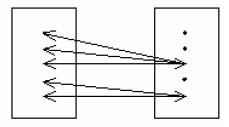

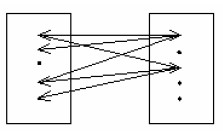















 панели инструментов "Конструктор таблиц" либо меню Вид - Режим таблицы (рис. 1.6). Можно также закрыть окно Конструктора, сохранив макет таблицы а зятем нажать кнопку Открыть в окне базы данных (рис. 1.3).
панели инструментов "Конструктор таблиц" либо меню Вид - Режим таблицы (рис. 1.6). Можно также закрыть окно Конструктора, сохранив макет таблицы а зятем нажать кнопку Открыть в окне базы данных (рис. 1.3).
 Рис. 1.6. Выбор режима таблицы
Рис. 1.6. Выбор режима таблицы

 Рис. 2.2. Конструктор запроса
Рис. 2.2. Конструктор запроса




 ;
;






